让win7网卡达到最大网速的方法 windows7怎么设置网卡达到最大网速
更新时间:2023-01-27 01:53:17作者:cblsl
WiFi已经成为上网必不可少的一部分,台式win7电脑必须要插入网卡才可以连接WiFi网络,有时发现上网速度很慢,是哪里出现问题?这可能是网卡速度被限制了,大家可以设置让win7系统网卡达到最大网速,接下来教程说说一下设置方法。
具体方法如下:
1、登录电脑并点击屏幕左下角开始图标,在弹出对话框中选择“控制面板”并打开。
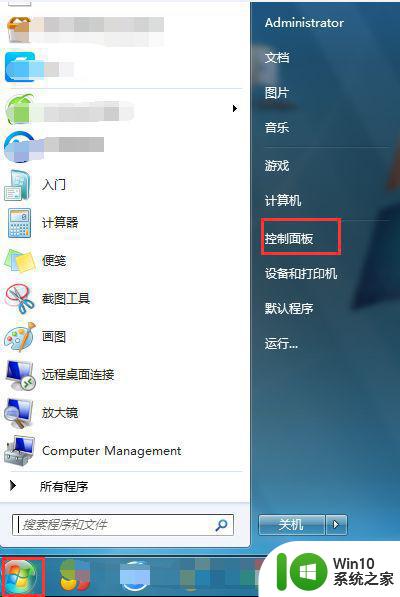
2、进入控制面板页面后将查看方式设置成大图标,并在页面内找到“网络和共享中心”。
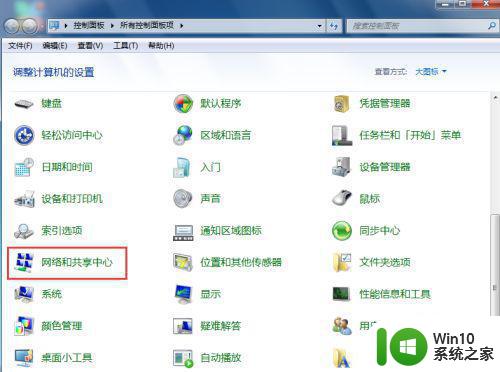
3、进入网络和共享中心页面后点击左上方的“更改适配器设置”选项。
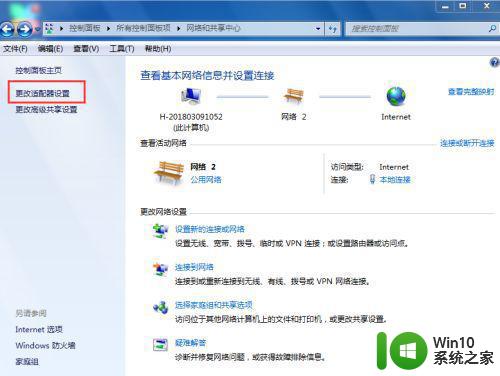
4、进入网络连接页面后,我们可以看到本地连接的图标,右键本地连接并选择“属性”。
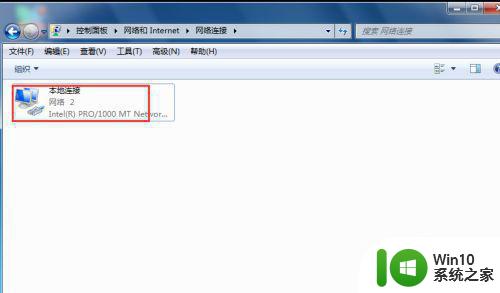

5、打开本地链接属性对话框后,点击上方的“配置”并在网卡属性框内点击上方的“高级”选项,在下方的属性内找到“流控制”并设置成“已禁用”即可。
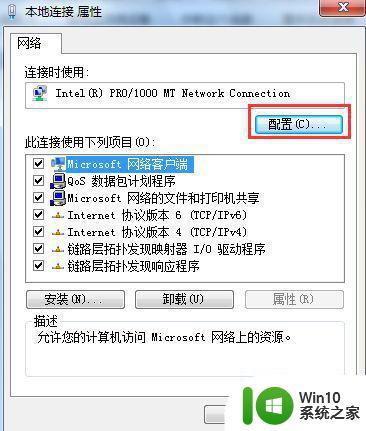
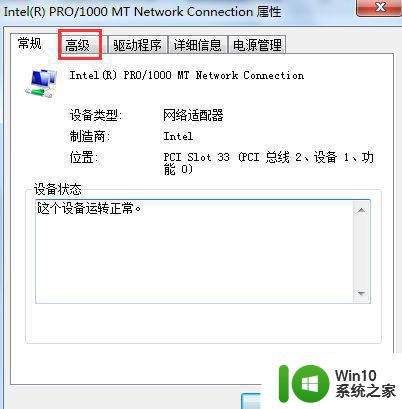
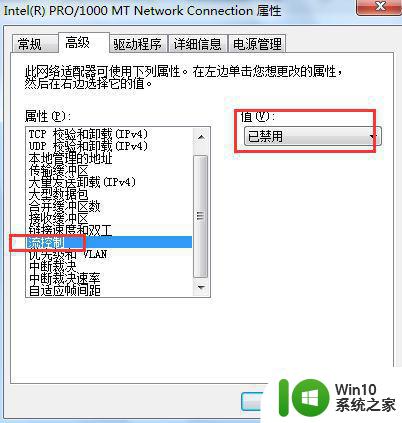 w
w
win7系统设置网卡属性可以提升上网速度,如果我们的上网速度太慢,可以按上文的步骤操作。
让win7网卡达到最大网速的方法 windows7怎么设置网卡达到最大网速相关教程
- win7提升网速的最佳方法 win7如何优化网络速度
- win7电脑打开网页不是最大化如何设置 win7打开网页无最大化怎么办
- win7虚拟网卡如何连接到网络 win7虚拟网卡连接网络教程
- win7限制网络速度的设置方法 win7怎么限制网络速度
- win7系统网络限速解除设置方法 win7电脑网络限速怎么解除
- win7网络限速怎么设置 Win7如何设置网络限速
- win7设置网速限制的教程 win7如何设置网速限制
- win7网卡被禁用了开启设置方法 win7网卡禁用了怎么开启
- Win7如何解除限制网速 Win7怎么取消限制网速设置
- 分享一招提高win7系统网速的方法 怎么能提高win7系统网速
- 如何优化win7系统的网络设置以提升网速 win7系统如何通过网络优化工具来加快网速
- win7快速建立无线局域网的方法 win7 ghost无线局域网设置步骤
- window7电脑开机stop:c000021a{fata systemerror}蓝屏修复方法 Windows7电脑开机蓝屏stop c000021a错误修复方法
- win7访问共享文件夹记不住凭据如何解决 Windows 7 记住网络共享文件夹凭据设置方法
- win7重启提示Press Ctrl+Alt+Del to restart怎么办 Win7重启提示按下Ctrl Alt Del无法进入系统怎么办
- 笔记本win7无线适配器或访问点有问题解决方法 笔记本win7无线适配器无法连接网络解决方法
win7系统教程推荐
- 1 win7访问共享文件夹记不住凭据如何解决 Windows 7 记住网络共享文件夹凭据设置方法
- 2 笔记本win7无线适配器或访问点有问题解决方法 笔记本win7无线适配器无法连接网络解决方法
- 3 win7系统怎么取消开机密码?win7开机密码怎么取消 win7系统如何取消开机密码
- 4 win7 32位系统快速清理开始菜单中的程序使用记录的方法 如何清理win7 32位系统开始菜单中的程序使用记录
- 5 win7自动修复无法修复你的电脑的具体处理方法 win7自动修复无法修复的原因和解决方法
- 6 电脑显示屏不亮但是主机已开机win7如何修复 电脑显示屏黑屏但主机已开机怎么办win7
- 7 win7系统新建卷提示无法在此分配空间中创建新建卷如何修复 win7系统新建卷无法分配空间如何解决
- 8 一个意外的错误使你无法复制该文件win7的解决方案 win7文件复制失败怎么办
- 9 win7系统连接蓝牙耳机没声音怎么修复 win7系统连接蓝牙耳机无声音问题解决方法
- 10 win7系统键盘wasd和方向键调换了怎么办 win7系统键盘wasd和方向键调换后无法恢复
win7系统推荐
- 1 风林火山ghost win7 64位标准精简版v2023.12
- 2 电脑公司ghost win7 64位纯净免激活版v2023.12
- 3 电脑公司ghost win7 sp1 32位中文旗舰版下载v2023.12
- 4 电脑公司ghost windows7 sp1 64位官方专业版下载v2023.12
- 5 电脑公司win7免激活旗舰版64位v2023.12
- 6 系统之家ghost win7 32位稳定精简版v2023.12
- 7 技术员联盟ghost win7 sp1 64位纯净专业版v2023.12
- 8 绿茶ghost win7 64位快速完整版v2023.12
- 9 番茄花园ghost win7 sp1 32位旗舰装机版v2023.12
- 10 萝卜家园ghost win7 64位精简最终版v2023.12